Las selecciones en Photoshop
Las Selecciones en Photoshop pueden ser de distintas formas, rectangulares, ovales, selecciones poligonales, etc... Sirven para trabajar dentro de ellas, ya sea pintando con pinceles, aplicando filtros, o cualquier otro efecto. Aunque las selecciones se ven con una linea discontinua, sin embargo no son imprimibles, solo se ven en Photoshop y sirven para trabajar en ellas.Las herramientas de seleccion están en la parte superior de la ventana Herramientas.

La selección rectangular, el lazo poligonal y la varita mágica son
 herramientas de selección, los botones de estas herramientas situados en la ventana Herramientas disponen de una flechita negra el la parte inferior derecha, si pulsamos en esta flechita durante dos segundos se despliegan más herramientas de selección.
herramientas de selección, los botones de estas herramientas situados en la ventana Herramientas disponen de una flechita negra el la parte inferior derecha, si pulsamos en esta flechita durante dos segundos se despliegan más herramientas de selección. Aunque las formas de estas selecciones son distintas, las opciones de ellas son similares, por lo que explicare la Rectangular, siendo las ovales, lazo poligonal, magnético y varitas mágicas, iguales.
Aunque las formas de estas selecciones son distintas, las opciones de ellas son similares, por lo que explicare la Rectangular, siendo las ovales, lazo poligonal, magnético y varitas mágicas, iguales.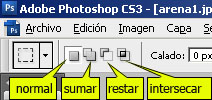 Una vez que hallamos elegido una herramienta de selección, por ejemplo la Selección Rectangular, se activan las opciones de esta herramienta, en la ventana superior Opciones.
Una vez que hallamos elegido una herramienta de selección, por ejemplo la Selección Rectangular, se activan las opciones de esta herramienta, en la ventana superior Opciones. botón normal presionado: Puedes hacer selecciones, cada vez que hagas una se borra la anterior selección.
botón normal presionado: Puedes hacer selecciones, cada vez que hagas una se borra la anterior selección. botón sumar presionado: Las selecciones se van sumando, podemos sumar en este modo un rectángulo a un ovalo, o sumar dos rectangulos juntos, etc..
botón sumar presionado: Las selecciones se van sumando, podemos sumar en este modo un rectángulo a un ovalo, o sumar dos rectangulos juntos, etc.. botón restar presionado: Las selecciones se restan unas de otras, Podemos hacer una selección rectangular y restarla una ovál, o restar una rectangular a otra de la misma forma.
botón restar presionado: Las selecciones se restan unas de otras, Podemos hacer una selección rectangular y restarla una ovál, o restar una rectangular a otra de la misma forma.botón intersecar presionado: Si hacemos dos selecciones solo seleccionaremos la zona en la que se interseccionan las dos selecciones.
Las Selecciones con las herramientas Lazos
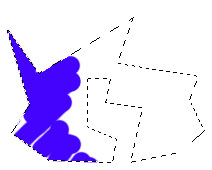 Para trabajar con el lazo poligonal, tendremos que ir pinchando en el documento y generando segmentos rectos, esta selección tiene que ser un polígono cerrado obligatoriamente, para cerrarlo hay que pinchar sobre el primer punto que generamos en nuestro documento. El lazo a mano alzada, y el lazo magnético funcionan de manera parecida, pero no voy a explicarlos ya que son dos herramientas muy inexactas y muy poco utilizadas por tanto, puedes probarlas para entenderlo.
Para trabajar con el lazo poligonal, tendremos que ir pinchando en el documento y generando segmentos rectos, esta selección tiene que ser un polígono cerrado obligatoriamente, para cerrarlo hay que pinchar sobre el primer punto que generamos en nuestro documento. El lazo a mano alzada, y el lazo magnético funcionan de manera parecida, pero no voy a explicarlos ya que son dos herramientas muy inexactas y muy poco utilizadas por tanto, puedes probarlas para entenderlo.La Varita Mágica
La varita mágica es una de las herramientas de selección más potente de potoshop, funciona seleccionando píxeles de similar tono o color.
Por tanto si tenemos un color uniforme y pinchamos con la varita sobre éste se seleccionará correctamente.
Para entenderlo mejor voy a realizar un ejemplo sencillo, partiendo de esta imagen de Scarlett Johansson, colócate encima de la imagen con el cursor del ratón, pinchamos el botón derecho del ratón y elegimos "Guardar imagen como".
1.- Abrimos la imagen en Photoshop " Archivo / Abrir ". y seleccionamos en la ventana de herramientas la " Varita Mágica".
 2.- En la ventana " Opciones " en la parte superior , pulsamos el botón seleción nueva, la casilla tolerancia la dejamos en 32 , y desmarcamos la casilla contiguo.
2.- En la ventana " Opciones " en la parte superior , pulsamos el botón seleción nueva, la casilla tolerancia la dejamos en 32 , y desmarcamos la casilla contiguo. 3.- Pinchamos con la varita mágica en la zona roja de la imagen, como tiene un tono similar se selecciona todo el fondo rojo automáticamente, la linea discontinua engloba las áreas que vamos a alterar.
3.- Pinchamos con la varita mágica en la zona roja de la imagen, como tiene un tono similar se selecciona todo el fondo rojo automáticamente, la linea discontinua engloba las áreas que vamos a alterar. 4.- Ahora vamos a cambiar el color de fondo, " Edición / Rellenar ", pinchamos en el desplegable y elegimos BLANCO., podemos observar como hemos cambiado el fondo de color, ahora deseleccionaremos, para ello vamos a los menús " Selección / Deseleccionar", de esta forma desaparece la selección.
4.- Ahora vamos a cambiar el color de fondo, " Edición / Rellenar ", pinchamos en el desplegable y elegimos BLANCO., podemos observar como hemos cambiado el fondo de color, ahora deseleccionaremos, para ello vamos a los menús " Selección / Deseleccionar", de esta forma desaparece la selección.5.- Por último solo queda guardar la imagen , para ello vamos a los menús " Archivo / Guardar Como...", se abre una ventana, y aquí elegimos en el desplegable JPG, pulsamos OK y elegimos con el tirador calidad 8, que es una calidad buena.
Prueba tú, con otras imágenes
.
Herramienta de selección rápida Quik Selection Tool
Esta Herramienta de selección se despliega junto a la varita mágica.Es una varita mágica con más ajustes introducida a partir de las versiones de Photoshop Cs´s.
 Esta herramienta es un pincel de selección, podemos cambiar el tamaño del pincel desde la ventana Opciones, sumar selecciones o restarlas, se maneja pintando con el pincel sobre la zona que deseemos seleccionar, tambien funciona seleccionando píxeles de similar tono o color.
Esta herramienta es un pincel de selección, podemos cambiar el tamaño del pincel desde la ventana Opciones, sumar selecciones o restarlas, se maneja pintando con el pincel sobre la zona que deseemos seleccionar, tambien funciona seleccionando píxeles de similar tono o color.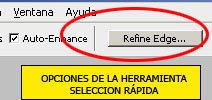 La herramienta tiene en sus opciones un botón " Refine Edges" (refinar esquinas), es igual que el contador tolerancia de la herramienta "Varita Mágica", una vez hecha la selección con el pincel, pulsamos sobre este botón.
La herramienta tiene en sus opciones un botón " Refine Edges" (refinar esquinas), es igual que el contador tolerancia de la herramienta "Varita Mágica", una vez hecha la selección con el pincel, pulsamos sobre este botón.A continuación se abre una nueva ventana "Refine Edges", aquí podemos tocar el tirador RADIUS, para jugar con la tolerancia de esta herramienta, así, la selección será más o menos precisa.
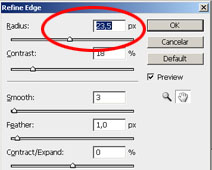
Pruébala, aunque si necesitas seleciones para hacer recortes de calidad, ni esta herramienta, ni la varita mágica, te servirán.
No te quedará más remedio que utilizar la Pluma de trazados.


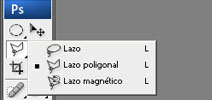


No hay comentarios:
Publicar un comentario
Si tienes alguna consulta o sugerencia puedes hacerla aquí